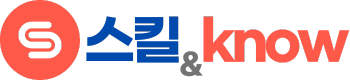갤럭시 스마트폰을 사용하다 보면 어느 순간부터 속도가 눈에 띄게 느려지는 경험을 하게 됩니다. 처음 구매했을 때의 빠른 반응 속도는 온데간데없고, 앱 실행이 지연되거나 화면 전환이 버벅거리는 현상이 나타나죠. 특히 2년 이상 사용한 기기라면 이런 문제가 더 두드러집니다. 갤럭시 폰이 느려지는 이유는 다양합니다. 불필요한 앱과 파일이 쌓이고, 백그라운드에서 실행되는 프로세스가 많아지며, 시스템 캐시가 누적되는 것이 주요 원인입니다.
디바이스 케어 활용하기
갤럭시 스마트폰 사용자라면 ‘디바이스 케어’ 기능을 활용하여 한 번에 여러 최적화 작업을 수행할 수 있습니다. ️ 이 기능은 메모리 정리, 저장 공간 확보, 배터리 최적화 등을 자동으로 수행합니다.
디바이스 케어 기능을 정기적으로 실행하면 스마트폰의 성능을 최적의 상태로 유지할 수 있으며, 자동 최적화 설정을 통해 매일 자동으로 관리되도록 할 수 있습니다. 특히 RAM을 정리하는 기능은 즉각적인 속도 향상 효과를 가져옵니다.
디바이스 케어 사용 방법
- 설정 앱을 엽니다.
- ‘배터리 및 디바이스 케어’를 선택합니다.
- ‘지금 최적화’ 버튼을 탭하여 전체 최적화를 실행합니다.
- ‘지금 정리’ 버튼을 눌러 RAM을 확보합니다.
- ‘자동으로 케어’를 설정하여 매일 자동으로 최적화되도록 합니다.
바이러스 검사하기
‘설정’을 열고 ‘배터리 및 디바이스 케어’를 선택합니다. 하단에 있는 ‘바이러스 검사’를 탭하면 검사가 시작됩니다. 이 과정은 약 1~2분 정도 소요되며, 악성 앱이나 바이러스가 발견되면 삭제 또는 조치 방법을 안내해줍니다.
바이러스 검사는 단순히 악성 코드를 찾는 것뿐만 아니라, 시스템 자원을 과도하게 사용하는 앱도 식별해줍니다. 검사 결과에서 ‘배터리 사용량이 높은 앱’ 항목을 확인하여 문제가 되는 앱을 제한하거나 삭제할 수 있습니다.
구글 Play 프로텍트
더 철저한 검사를 원한다면 Google Play 스토어에서 제공하는 ‘Play 프로텍트’도 활용해보세요. Play 스토어 앱을 열고 오른쪽 상단의 프로필 아이콘을 탭한 후 ‘설정 > Play 프로텍트’로 이동하여 ‘기기 검사’를 실행하면 됩니다. 정기적인 바이러스 검사는 한 달에 한 번 정도 실행하는 것이 좋습니다.
소프트웨어 업데이트 관리하기
스마트폰 제조사는 성능 향상과 버그 수정을 위해 정기적으로 소프트웨어 업데이트를 제공합니다. 하지만 자동 업데이트 설정은 배터리와 데이터 사용량에 영향을 미칠 수 있습니다. 업데이트 설정을 조정하여 스마트폰 성능을 최적화할 수 있습니다.
소프트웨어 업데이트는 Wi-Fi 연결 시에만 다운로드되도록 설정하고, 중요한 업데이트는 수동으로 설치하는 것이 배터리 소모와 데이터 사용량을 줄이는 데 도움이 됩니다. 업데이트가 자동으로 백그라운드에서 다운로드되면 스마트폰 속도가 느려질 수 있습니다.
업데이트 설정 조정 방법
- 설정 앱을 엽니다.
- ‘소프트웨어 업데이트’ 또는 ‘시스템 업데이트’를 선택합니다.
- ‘자동 다운로드’ 옵션을 ‘Wi-Fi 연결 시에만’으로 설정합니다.
- ‘자동 설치’ 옵션을 끄거나 ‘야간에만’으로 설정합니다.
가벼운 테마와 배경 이미지 사용하기
화려한 테마와 동영상 배경화면은 보기에는 멋지지만, 시스템 자원을 많이 소모합니다. 가벼운 테마와 정적인 배경 이미지를 사용하면 스마트폰의 반응 속도를 향상시킬 수 있습니다.
라이브 배경화면이나 복잡한 테마를 단순한 것으로 변경하면 홈 화면 로딩 시간이 단축되고, 전반적인 시스템 성능이 향상됩니다. 특히 오래된 스마트폰을 사용하는 경우 효과가 더 두드러집니다.
테마 및 배경화면 변경 방법
- 홈 화면에서 빈 공간을 길게 누릅니다.
- ‘배경화면’ 또는 ‘테마’를 선택합니다.
- 단순한 디자인의 배경화면이나 테마를 선택합니다.
- 라이브 배경화면 대신 정적인 이미지를 사용합니다.
속도 향상을 위한 종합 관리 방법
지금까지 소개한 방법들을 정기적으로 실행하면 스마트폰의 속도를 지속적으로 유지할 수 있습니다. 일주일에 한 번 정도 시간을 내어 스마트폰을 관리해보세요.
스마트폰 관리를 습관화하면 새 폰을 구매하지 않고도 오랫동안 빠른 속도를 유지할 수 있으며, 배터리 수명도 연장되어 경제적입니다. 특히 2년 이상 된 스마트폰을 사용하는 경우 정기적인 관리가 더욱 중요합니다.
주간 스마트폰 관리 루틴
- 불필요한 앱 삭제하기
- 자주 사용하는 앱의 캐시 정리하기
- 디바이스 케어 실행하기
- 다운로드 폴더와 갤러리 정리하기
- 백업 실행하기